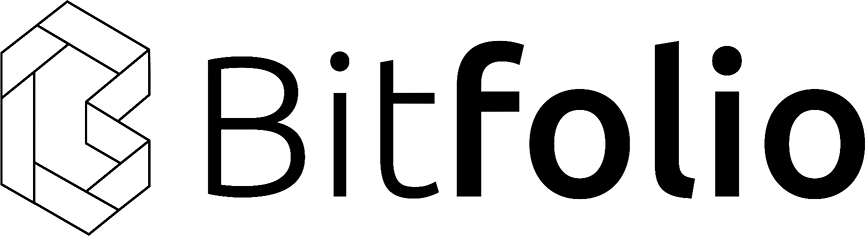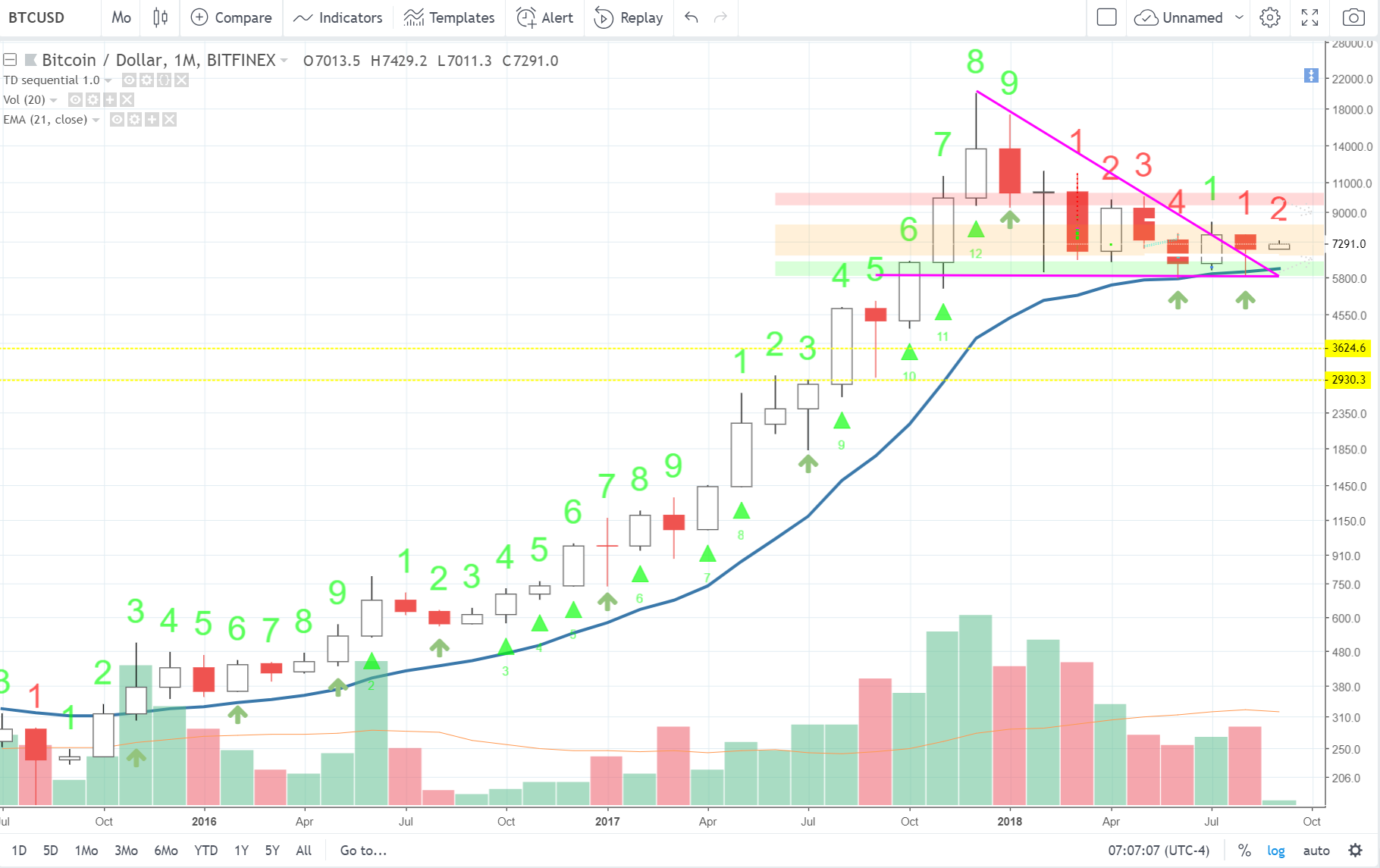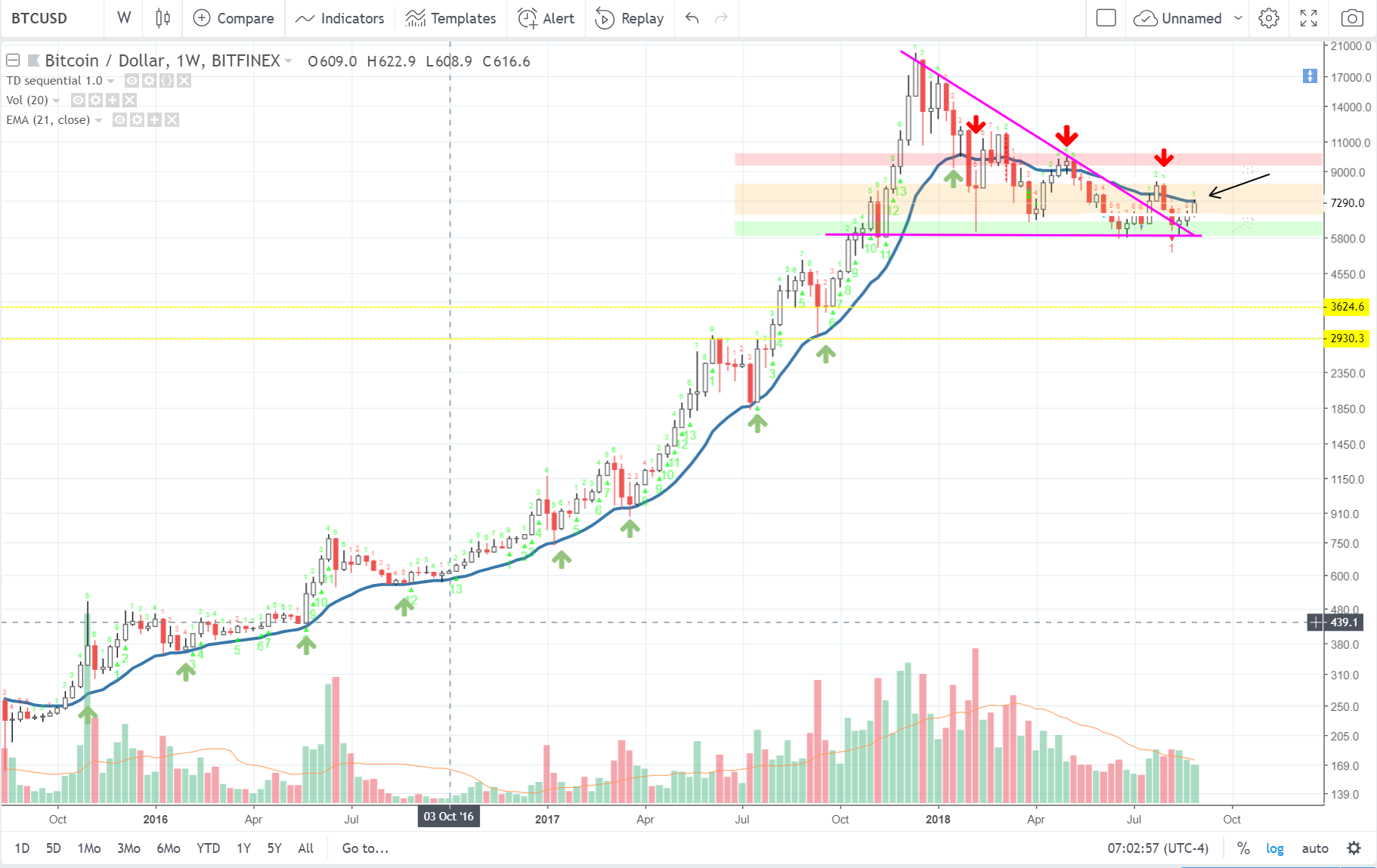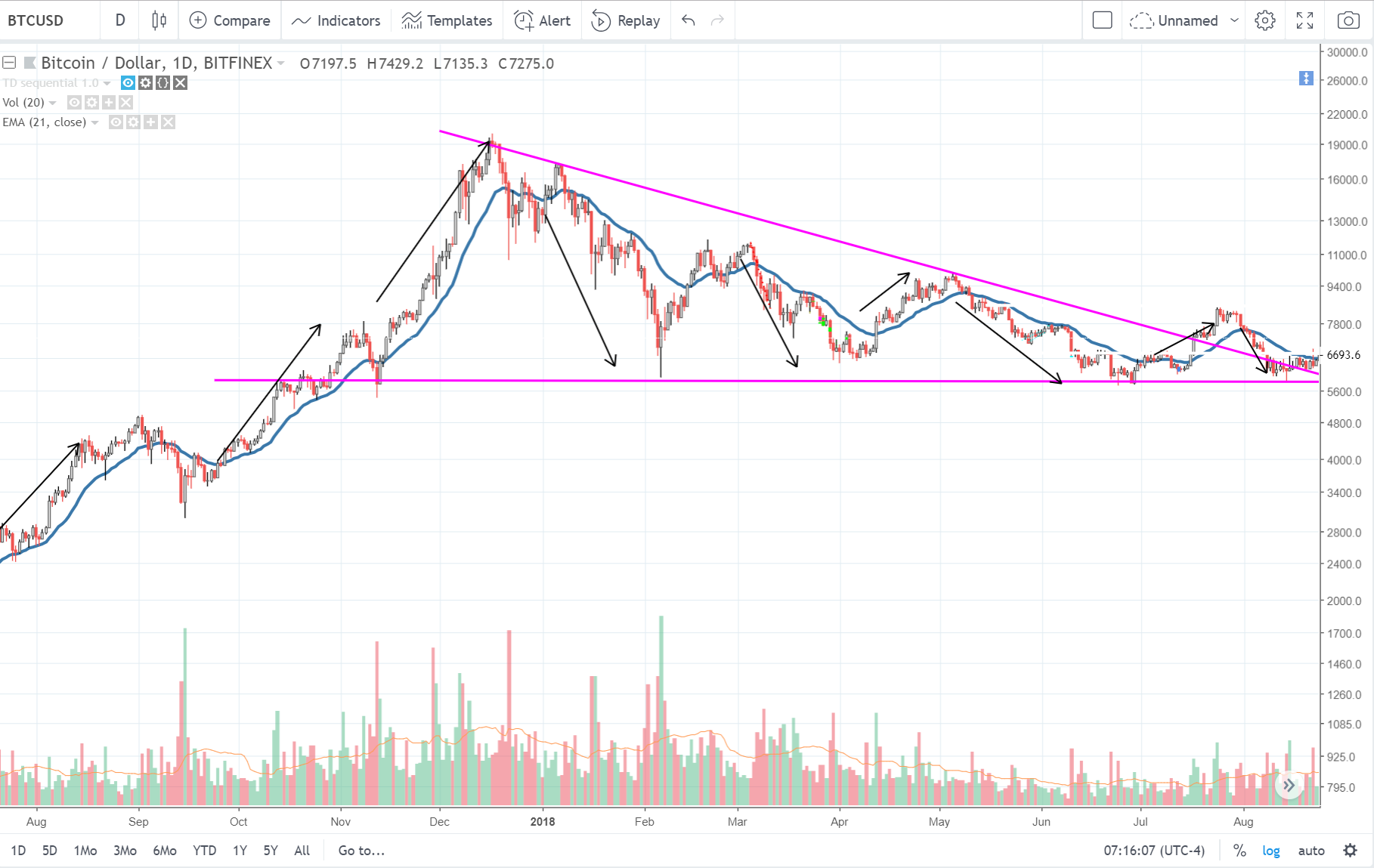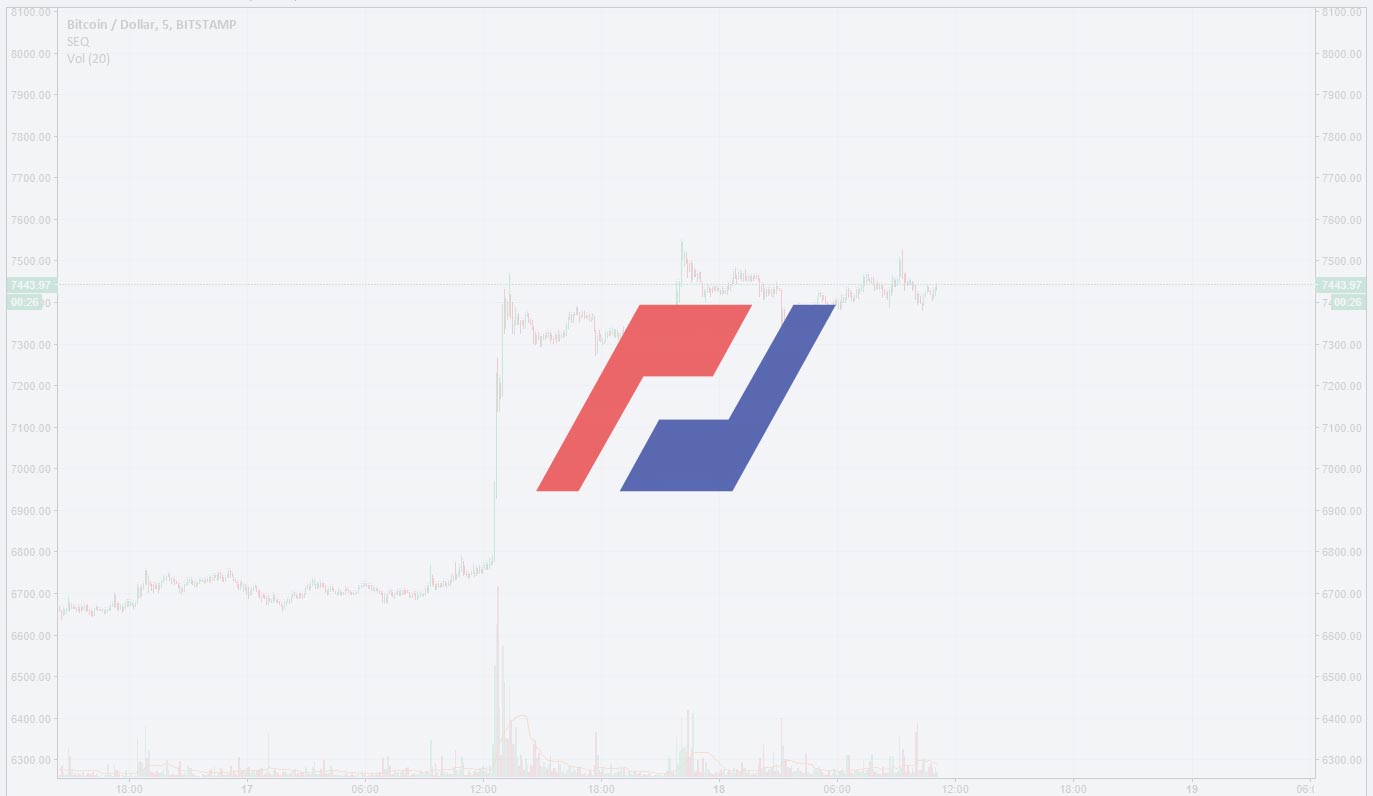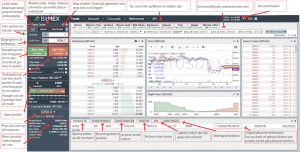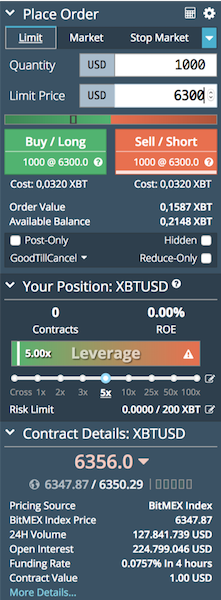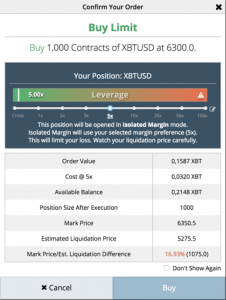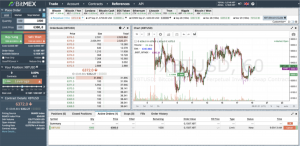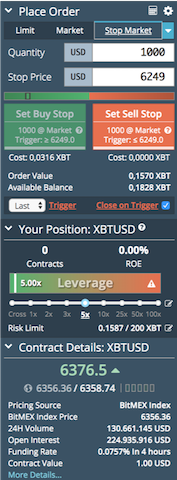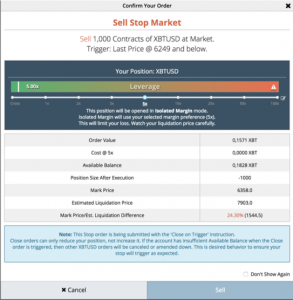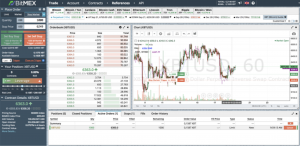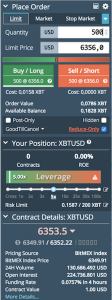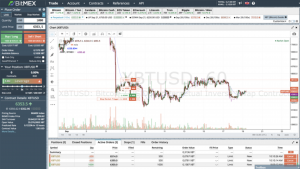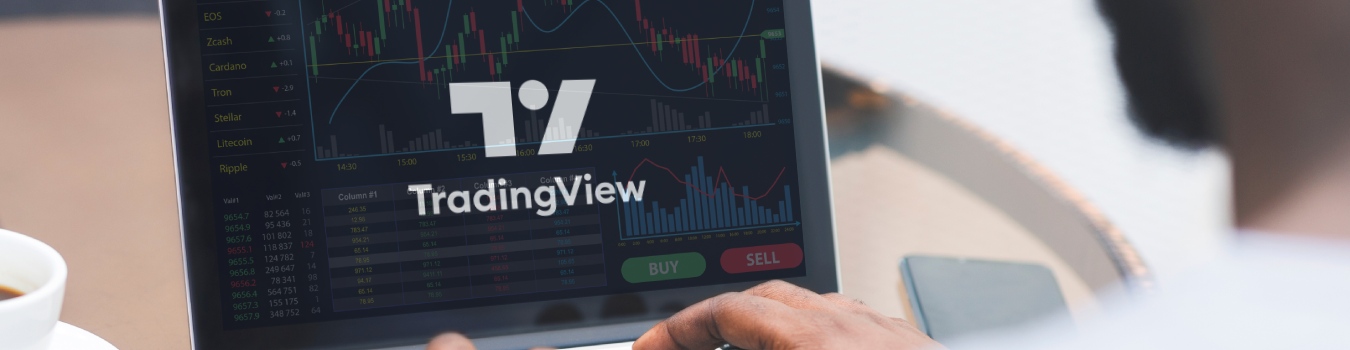
Wat is TradingView?
Tradingview is een gratis platform met real-time informatie over de koersgrafieken van bekende financiële producten en cryptocurrency’s. Naast een platform om mee te charten, zijn er nog meer functies. Tradingview is te gebruiken om trade-setups uit te wisselen met anderen, er bestaat er een mogelijkheid tot paper-trading (demo-geld) en zijn er verschillende brokers te integreren om daadwerkelijk met Tradingview zelf te traden.
In deze Tradingview handleiding komen de volgende onderwerpen ter sprake.
- Introductie platform en tools
- Integratie met broker
- Paper trading
- Abonnement Tradingview
Introductie platform en tools
Tradingview heeft veel functies, om het overzichtelijk te maken verdelen we het platform op in zes zones.
A – Chart-gebied
B – Chart-menu & tools
C – Tickers, tijdsframe, indicators & replay functie
D – Templates, meer charts op één scherm & publish
E – Watchlists & alerts
F – Scripts, integratie broker & paper trading
Zone A – Chart-gebied
Dit is het belangrijkste onderdeel van Tradingview. Hier zie je de indicatoren en visualisaties die je aan je chart toevoegt. Alle andere zones maken uiteindelijk gebruik van zone A.
Op de horizontale as is de tijd weergegeven, op de verticale as de prijs. Om de instellingen van het chart-gebied te wijzigen kan er in het chart-gebied op de rechtermuisknop worden geklikt om daarna de ‘settings’ te selecteren. Hier kan onder andere de lay-out van je chart/candles gewijzigd worden. Zelf haal ik bijvoorbeeld de ‘gridlines’ weg van de achtergrond, wat zorgt voor een duidelijkere chart. De lay-out is als template op te slaan zodat je met verschillende lay-outs kan werken.
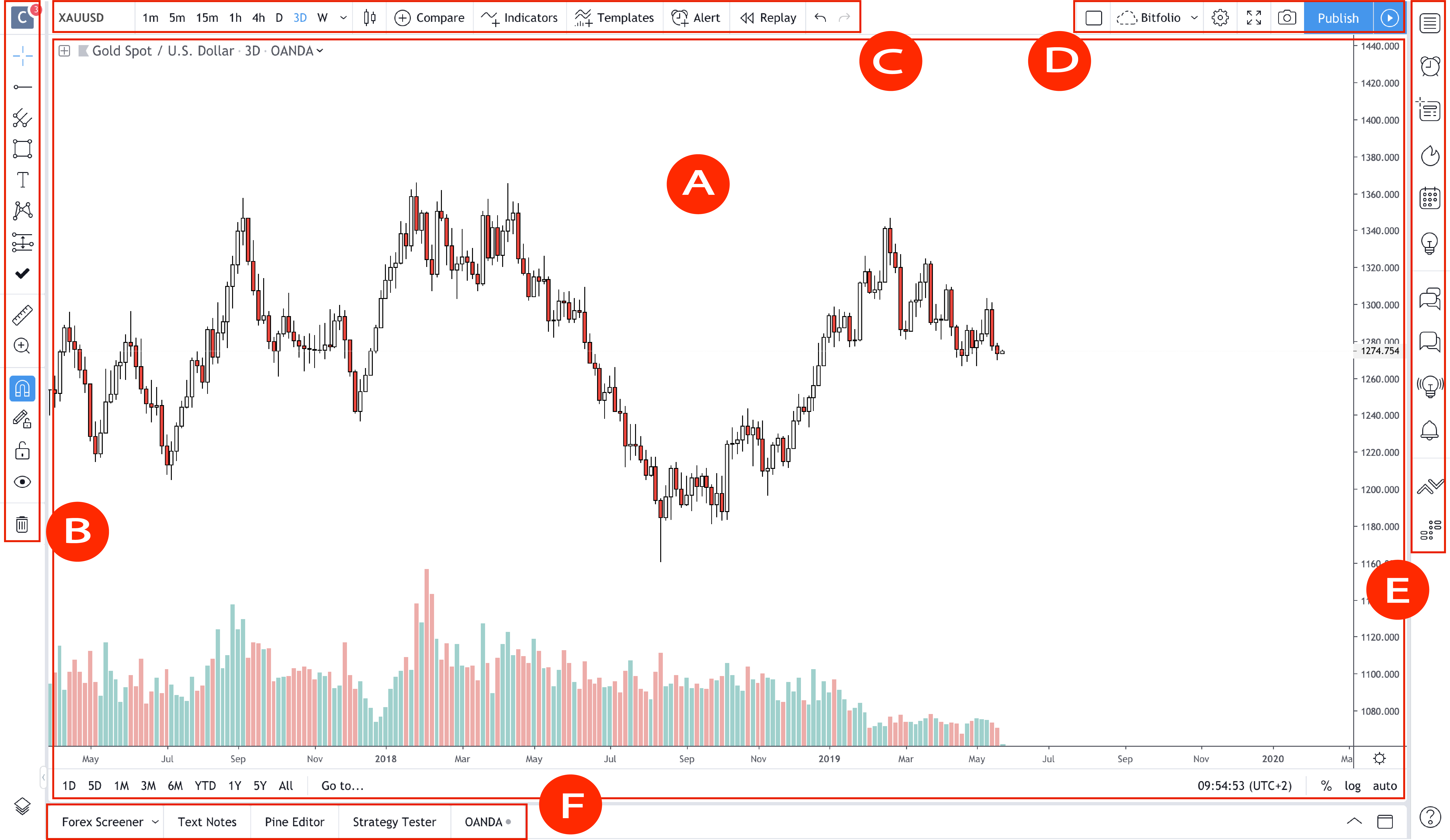
Zone B – Chart menu & tools
Verschillende tools
Onderstaand een afbeelding van de verschillende charting tools. Per vakje zijn er meerdere tools te selecteren. We bespreken er hier een aantal:
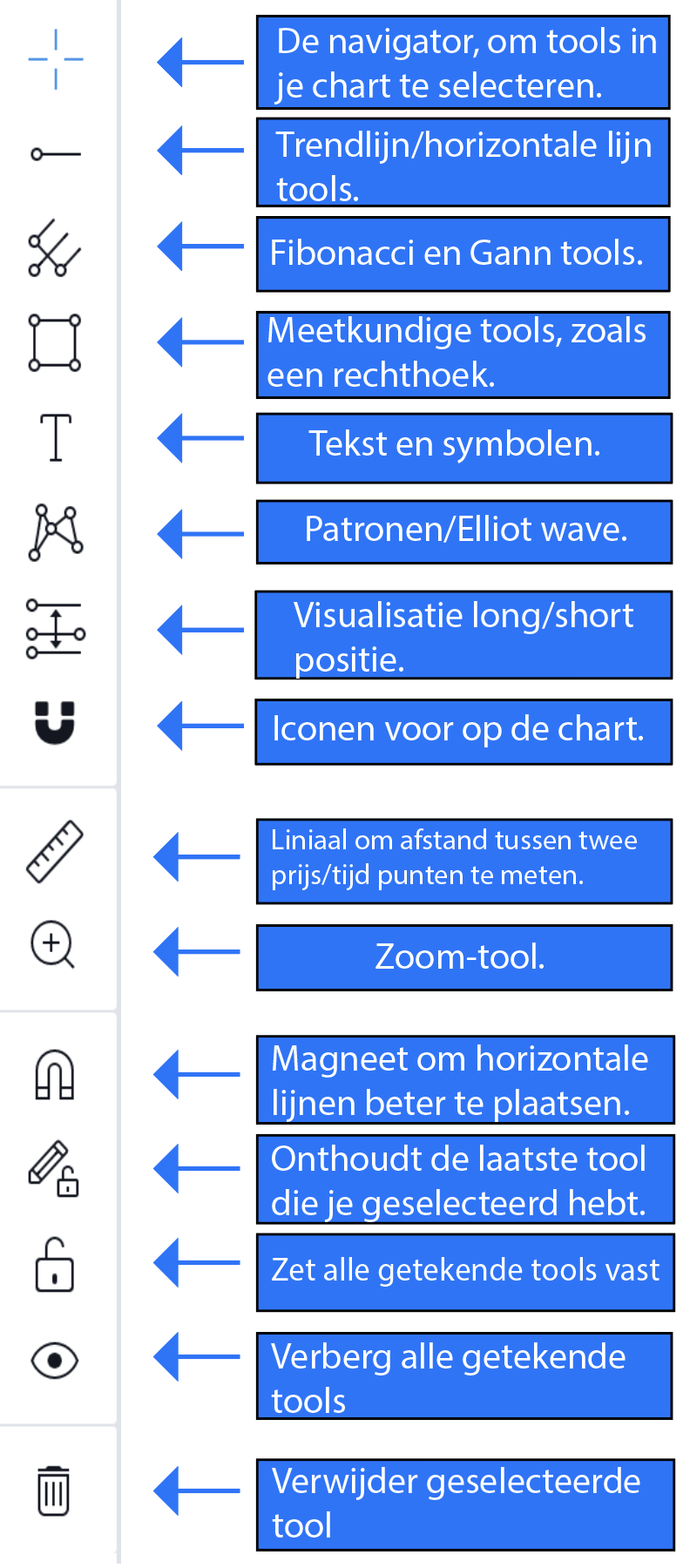
Zone C – Tickers, tijdsframe, indicatoren & replay functie
Tickers
De ticker (symbool) is de afkorting van een cryptocurrency, aandeel, forex-paar of commodity. Dit is linksboven te selecteren. Belangrijk is dat de correcte exchange/broker wordt geselecteerd. Zo is bijvoorbeeld Ethereum/BTC via Tradingview op wel meer dan 13 exchanges te charten.
Rechts van de ticker is de tijdsframe per candle te selecteren. Wanneer 1H wordt aangeklikt representeert elke candle één uur in de chart. Naast de standaard candle tijdsframes is het ook mogelijk om zelf custom candle tijdsframes toe te voegen of het type candle te veranderen.
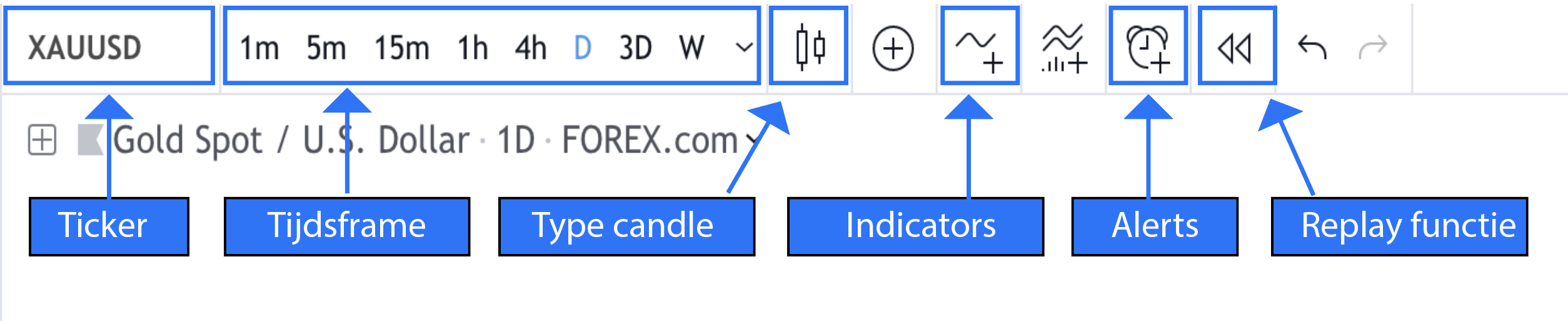
Indicators
Tradingview biedt een groot aantal indicators aan. Deze zijn te selecteren in het indicator menu. De ‘built-ins’ zijn de standaard indicatoren zoals RSI, Bollinger bands, Moving Averages etc. In de ‘public library’ zijn indicatoren te vinden die door andere Tradingview gebruikers zijn gemaakt en toegevoegd. Handig is om bij deze indicatoren op de rating te letten. ‘Volume profile’ zijn indicatoren die het volume op een bepaalde prijs weergeven in plaats van volume op een bepaald tijdsframe. Dit komt in de online trading cursus van Bitfolio aan bod. Ten slot is het ook mogelijk om eigen scripts toe te voegen. Belangrijk is om niet te veel indicatoren te gebruiken op je chart. Hierdoor ga je ‘zoeken’ naar bepaalde signalen die jij wilt zien.
De instellingen van de meeste indicatoren kunnen aangepast worden via ‘settings’ (door op de rechtermuisknop te klikken op de indicator).
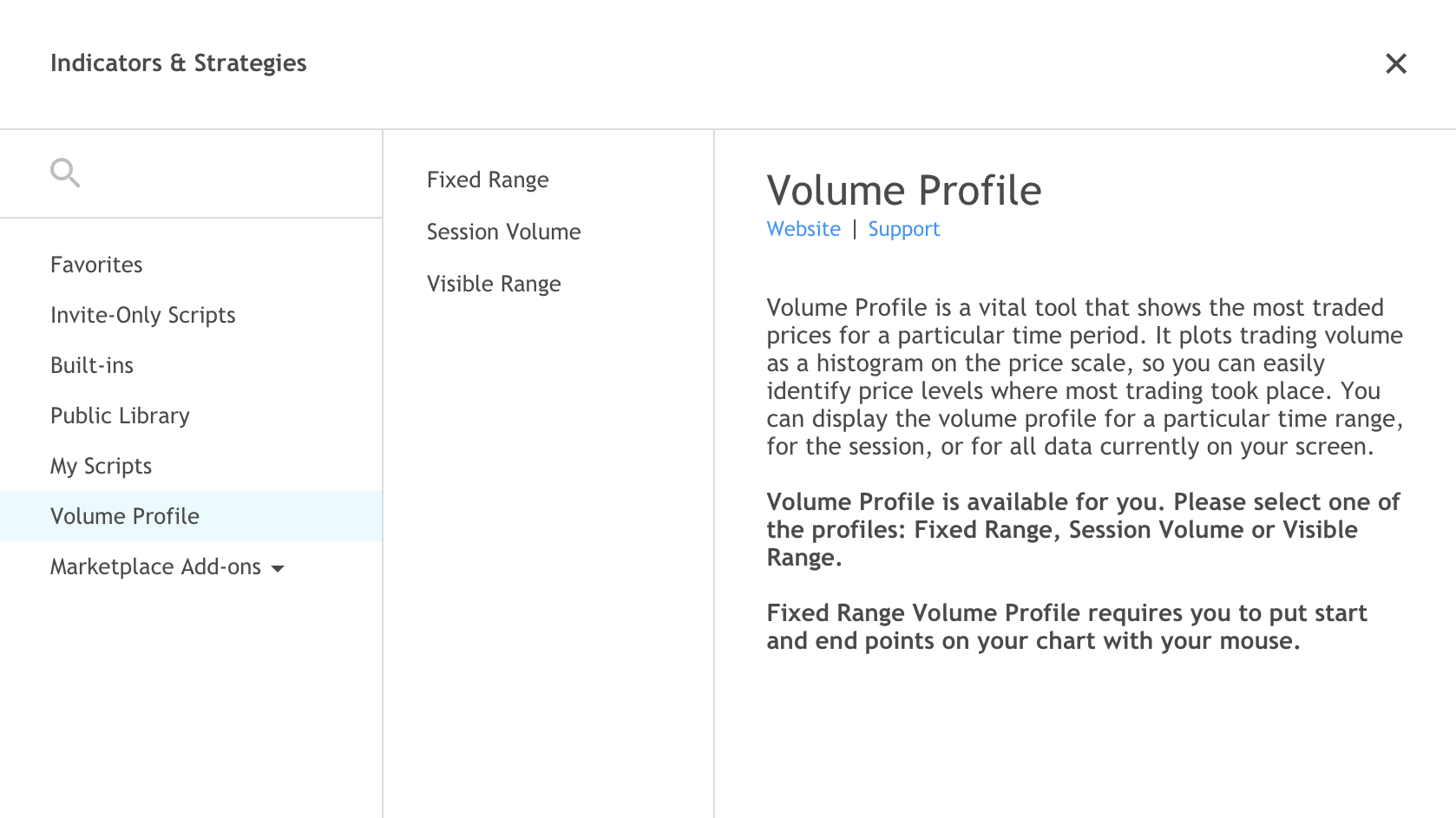
Replay functie
De Replay functie is ervoor om strategieën te backtesten. Hiermee is het niet mogelijk om een bias te krijgen, omdat je niet ziet wat er in de toekomst gebeurt. Het is belangrijk om jouw strategie te backtesten om te zien of je met jouw strategie consistent winst kan behalen. Deze functie is alleen beschikbaar voor betalende Tradingview abonnees. Hieronder voor de duidelijkheid een kort filmpje over de Replay functie.
Zone D – Templates, meerdere charts & publish functie
Templates
Het gebruik van templates voor ‘Horizontal lines’ en ‘Horizontal rays’ kan veel tijd besparen! Ook tekst plaatsen op de lijnen maakt je chart een stuk duidelijker. Benoem bijvoorbeeld support/resistance, monthly open, weekly open, daily open, of je entry en stop-loss. Naast tekst is de dikte, kleur en op welk tijdsframe de lijn te zien is ook in te stellen.
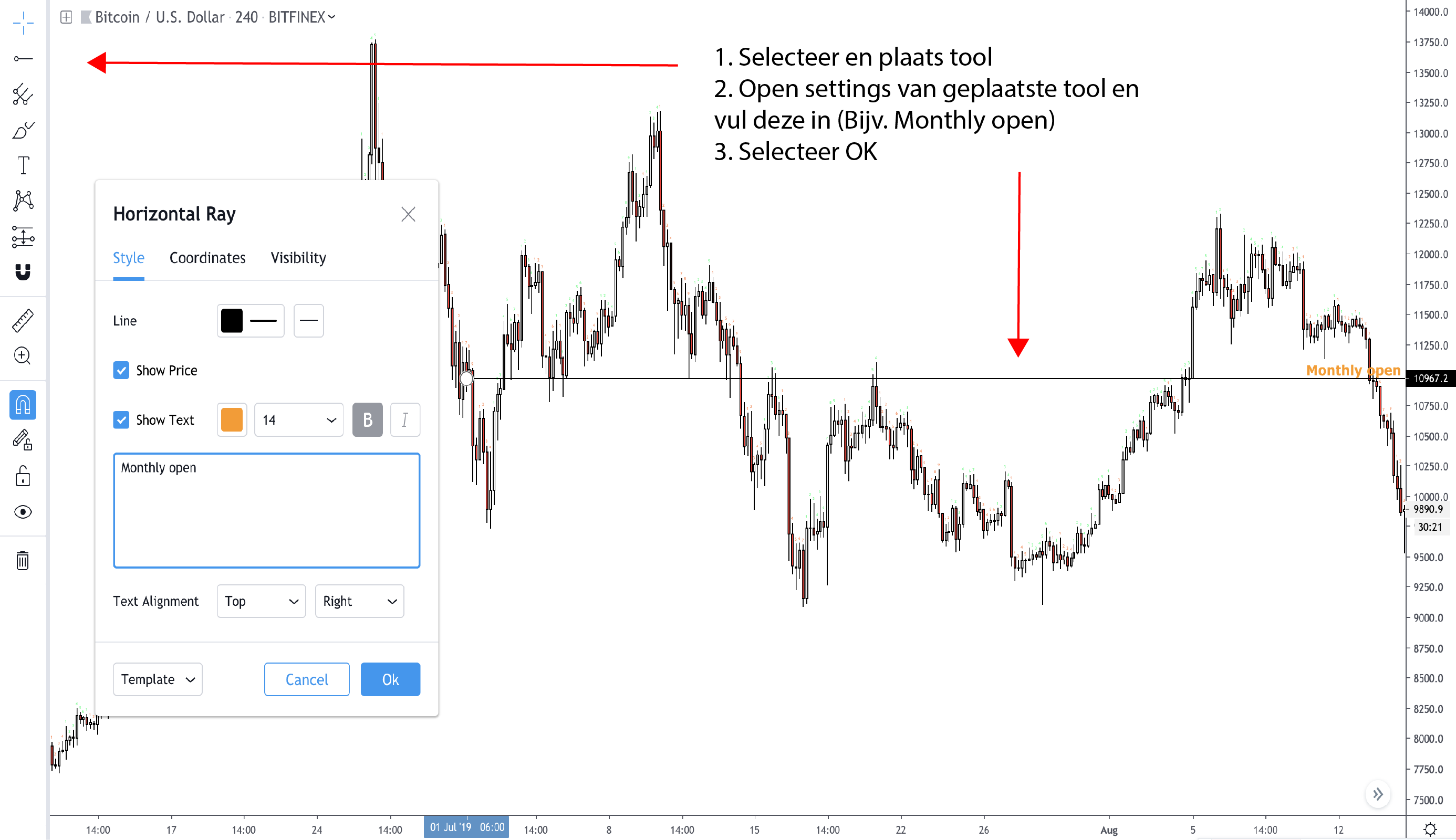

Multiple charts (PRO)
Het ‘multiple chart’ menu (links van het save-wolkje) laat je het aantal charts selecteren in je layout. Dit wordt gebruikt wanneer je meerdere markten wilt volgen of meerdere tijdsframes op één bepaald paar. De gratis versie biedt maximaal één chart aan, de PRO versie maximaal twee, PRO+ maximaal vier en Premium maximaal acht. Als je een gratis versie hebt is het natuurlijk ook mogelijk om meerdere browser-vensters te openen.
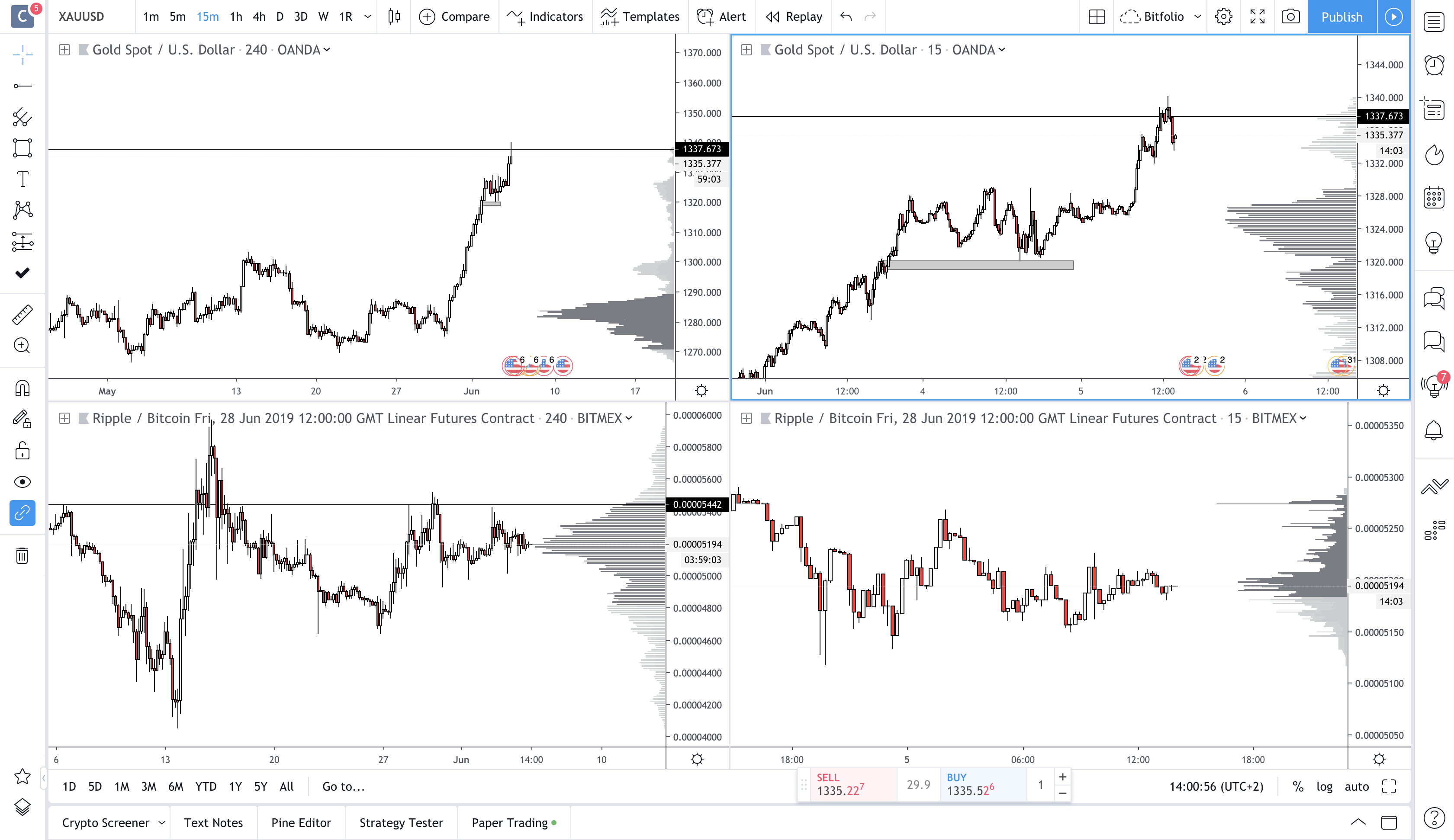
Publish
Rechtsboven op het scherm bevindt zich de blauwe ‘Publish’ knop. Hiermee post je jouw trade idee voor de Tradingview community. Dit is handig als jij andere traders advies wil geven of zelf benieuwd bent wat anderen van jouw idee vinden, zodat je jezelf kan verbeteren. Deze functie werkt met een ‘Reputatie systeem’, wat inhoudt dat de meest gewaardeerde traders in de top ranking te vinden zijn.
Zone E – Watchlists & alerts
Watchlists
Een watchlist is een lijst die je maakt voor de pairs die je volgt. Zelf heb ik meerdere watchlists, ingedeeld per exchange. Bijvoorbeeld een watchlist voor Binance en een watchlist voor BitMEX. Daarnaast ook nog watchlists voor de traditionele markt.
Om pairs toe te voegen aan je watchlist type je de naam (of ticker) in de ‘Add Symbol’ box en selecteer je de juiste exchange (!). Onder de watchlist zijn de details van de pair te vinden en het bijhorende nieuws van de pairs in je watchlist.
Alerts
Bij het volgen van meerdere pairs is het handig om alerts te gebruiken. Je wordt gewaarschuwd als de prijs bij jouw ‘interesse zone’ komt. Dit kan veel gemiste kansen voorkomen en schermtijd verminderen! Ik houd de conditie op ‘Crossing’, option op ‘Only once’ en wordt via de Tradingview app op mijn mobiel gewaarschuwd. Bij een betaald abonnement kunnen er meerdere alerts tegelijkertijd gebruikt worden, zonder maar één. Alerts in combinatie met watchlists geeft veel structuur, wat helpt bij een succesvolle trading carrière.
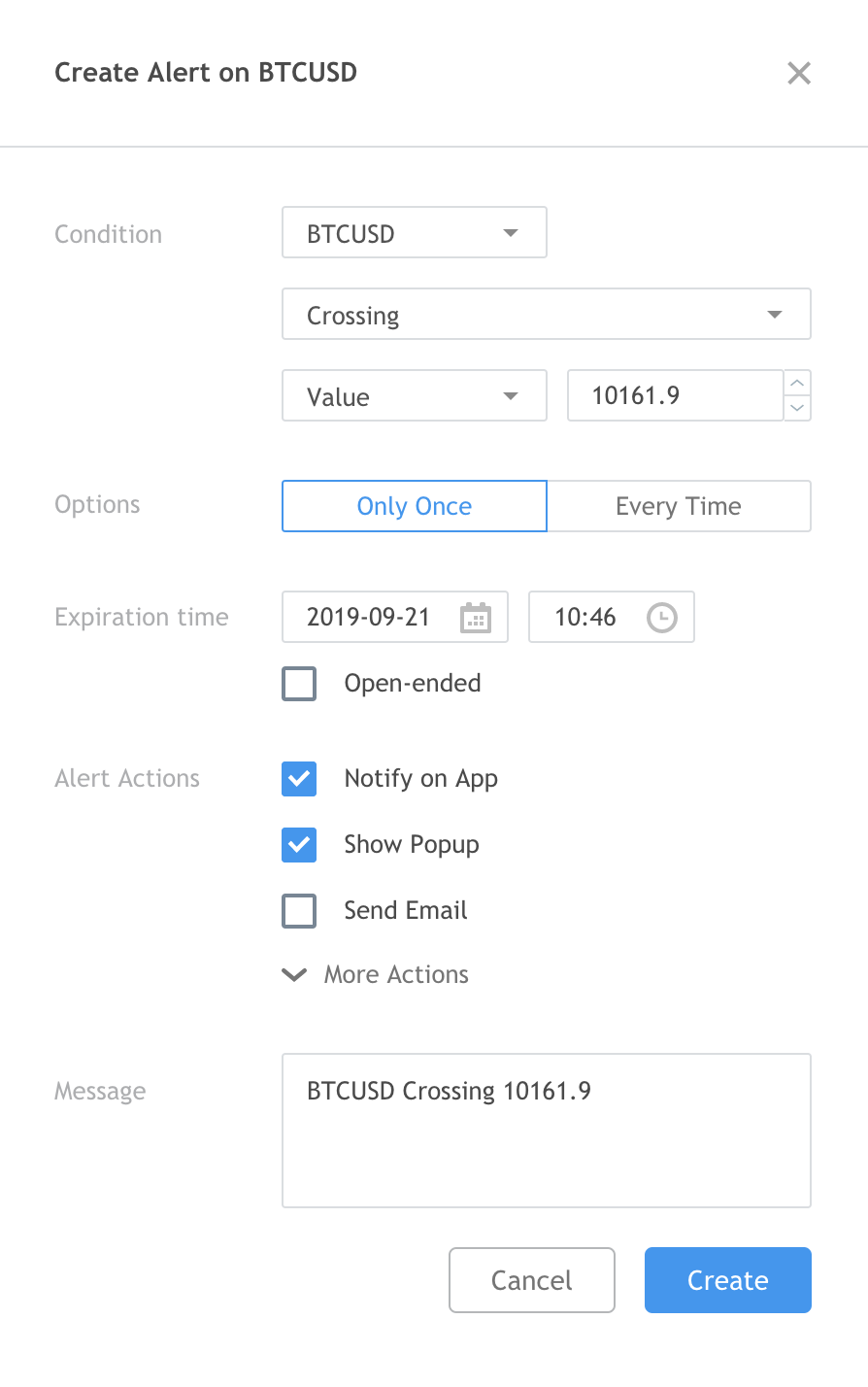

Zone F – Scripts & integratie broker
Scripts
In de Pine Editor is het mogelijk om je eigen script te schrijven om zelf indicators toe te voegen. Bij de online Bitfolio trading cursus krijg je er twee scripts bij. Meer informatie en een handleiding voor de Pine Editor vindt je hier.
Integratie met broker (traditionele markt) & paper trading
Het is mogelijk om een broker/exchange te verbinden met je Tradingview account. De meesten zijn brokers op de traditionele markt, daarnaast is Poloniex voor cryptocurrency beschikbaar.
Voor forex en commodities gebruik ik Forex.com, zodat ik orders via Tradingview in kan voeren en geopende posities via Tradingview te volgen zijn. Er zijn op dit moment nog niet veel brokers beschikbaar, maar ik verwacht dat er in de toekomst meer partijen aan zullen sluiten.
Daarnaast is in hetzelfde scherm ook “Paper Trading” te selecteren. Dit is in principe een demo account waarmee elke pair op Tradingview te verhandelen is.

Mobiele app
Ten slot is er een mobiele app voor Tradingview beschikbaar. De charts die je maakt via de desktop zijn nu ook te vinden op je mobiel. Zelf gebruik ik de app vooral voor alerts.
Tot slot
We zijn bij het eind van de beginners gids voor Tradingview aangekomen! Hopelijk hebben jullie er iets van geleerd. Het platform heeft uiteindelijk nog meer functies dan hier beschreven, waarvoor deze handleiding een goede start is.
Wanneer er vragen zijn kunnen ze altijd in de Bitfolio Telegram gesteld worden! Daarnaast bieden wij blockchain en cryptocurrency cursussen (in Amsterdam), een online trading cursus en privé consults aan. Bezoek hiervoor onze website.
Join de community! Wij beantwoorden al jouw vragen over Tradingview gratis.